Comment créer, redimensionner et supprimer des partitions Linux avec Cfdisk
Le partitionnement de vos disques est l'une des tâches les plus frustrantes que vous rencontrerez lors de l'installation de Linux. Les outils de ligne de commande sophistiqués compliquent la tâche des débutants dans la gestion des partitions.
Il vous faut un outil de gestion de partitionnement spécialement développé pour les débutants. Voici quand Cfdisk vient à la rescousse. Pour ceux qui veulent mieux gérer les partitions de leur ordinateur, Cfdisk est le meilleur choix.
Voici comment créer de nouvelles partitions sous Linux avec Cfdisk, ainsi que redimensionner, modifier et supprimer des partitions.
Qu'est-ce que Cfdisk
Cfdisk est un outil graphique en ligne de commande basé sur du texte qui vous permet de créer, supprimer et modifier des partitions de disque sur votre système. Contrairement à d'autres outils de ligne de commande, Cfdisk fournit un moyen interactif de gérer les partitions pour les débutants.
Le package Cfdisk est préinstallé sur la plupart des distributions Linux bien connues. Vous pouvez installer Cfdisk manuellement si vous ne le trouvez pas sur votre système par défaut.
Pour installer le paquet sur des systèmes basés sur Debian:
sudo apt-get install cfdiskSur Fedora:
sudo dnf install cfdiskSur CentOS:
sudo yum install cfdiskSur les distributions basées sur Arch:
sudo pacman -S cfdiskPour lancer Cfdisk dans votre terminal, tapez sudo cfdisk et appuyez sur Entrée . L'interface utilisateur par défaut de l'utilitaire ressemble à ceci.
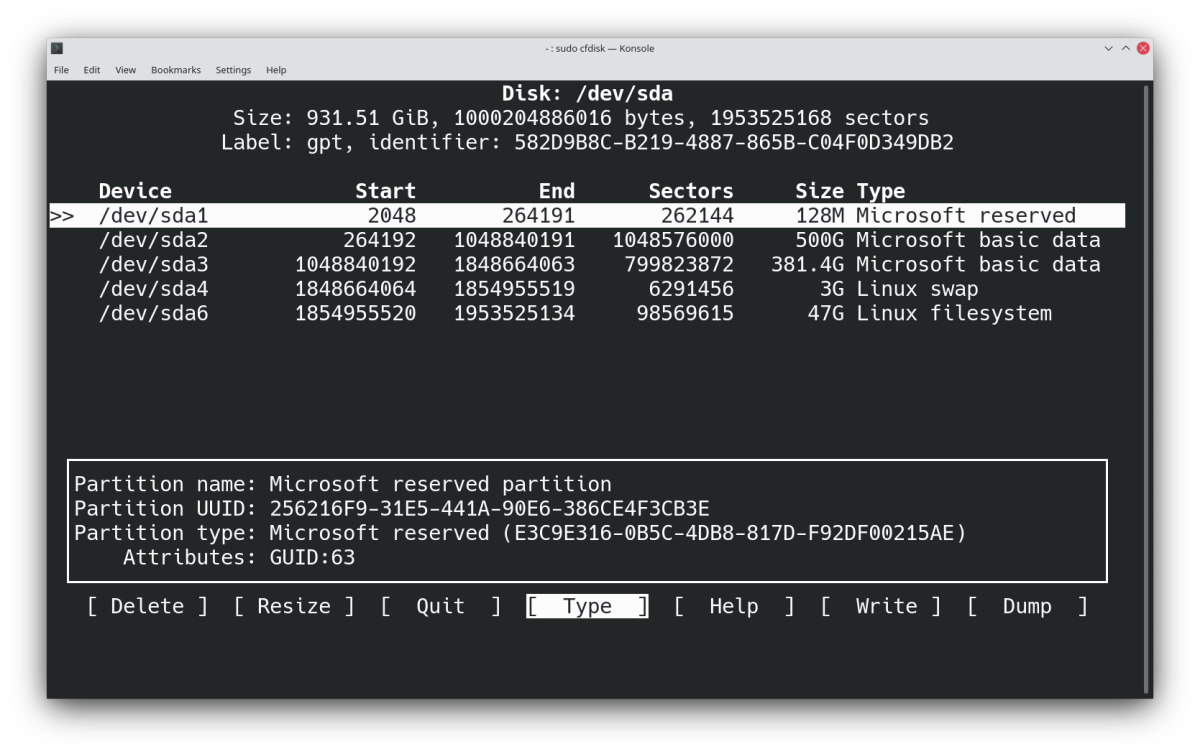
Cfdisk affiche également les informations associées au périphérique de stockage en haut de l'écran. Les détails suivants sont fournis:
- Nom du disque
- Étiquette de disque
- Taille en octets et Go
- Nombre de secteurs
- Identifiant
Si vous avez plusieurs périphériques de stockage sur votre système, vous pouvez spécifier le périphérique que vous souhaitez modifier à l'aide de la syntaxe suivante:
cfdisk [device]Si / dev / sda est le disque dur (HDD) de votre système, alors taper cfdisk / dev / sda vous permettra de gérer les partitions de votre disque dur uniquement. De même, vous pouvez taper cfdisk / dev / sdb pour partitionner les périphériques de stockage externes connectés à votre système.
Création de partitions Linux avec Cfdisk
Pour créer de nouvelles partitions de disque avec Cfdisk, vous devez disposer d'espace libre sur votre stockage. Dans l'image ci-dessous, notez que nous disposons de 3 Go d'espace libre.
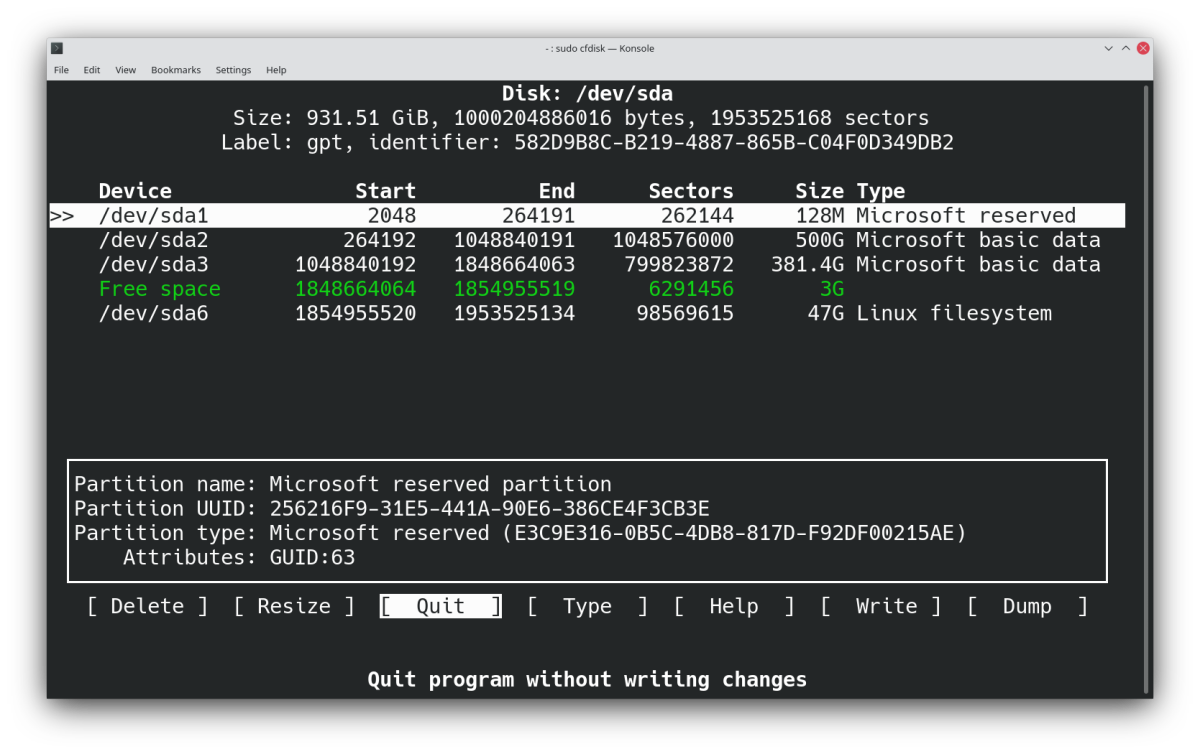
Pour la démonstration, nous allons créer une nouvelle partition en utilisant l'option Nouveau du menu. Vous pouvez parcourir les menus à l'aide des touches fléchées droite et gauche . Pour choisir une partition dans le tableau, utilisez les touches fléchées Haut et Bas .
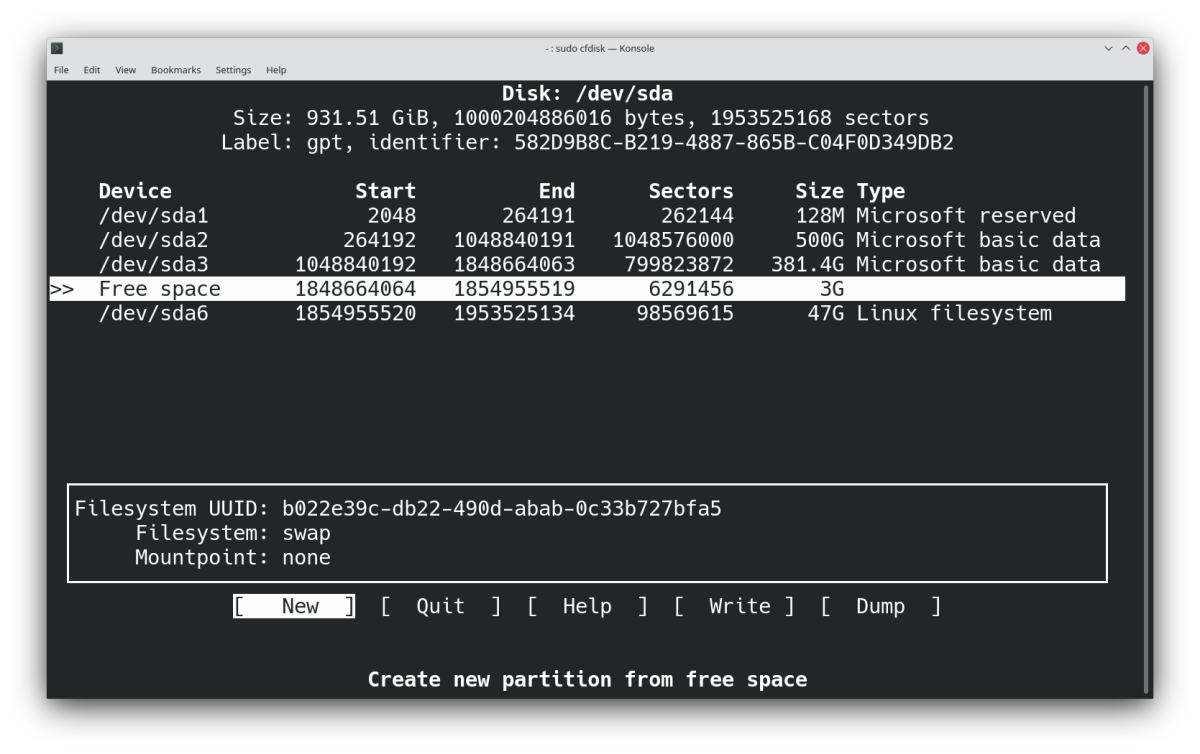
Pour créer une partition:
- Sélectionnez la partition d' espace libre dans la liste
- Mettez en surbrillance la nouvelle option
- Appuyez sur Entrée pour confirmer l'action
- Sur un nouveau disque non partitionné, sélectionnez Principal lorsque vous êtes invité à indiquer le type de partition
- Appuyez sur Entrée pour confirmer
Vous devrez maintenant spécifier la taille de la nouvelle partition. Comme il nous reste 3 Go d'espace dans le stockage, nous allons créer une partition d'une taille de 3 Go. Vous pouvez saisir le nombre de votre choix (1 Go, 2 Go, etc.).

Enfin, sélectionnez Ecrire dans le menu et appuyez sur Entrée . Tapez oui pour confirmer votre choix.
Modification du type de système de fichiers Linux
Lorsque vous créez une nouvelle partition sur votre stockage, le type de partition par défaut est défini sur Linux Filesystem . Cependant, si vous prévoyez d'utiliser la partition pour autre chose, comme le swap Linux ou EFI, vous pouvez facilement changer le type avec Cfdisk.
Pour changer le type de système de fichiers, sélectionnez la partition nouvellement créée dans le tableau. Choisissez l'option Type dans le menu et appuyez sur Entrée .

Cfdisk vous propose 108 types de partitions différents. Vous pouvez choisir le type de système de fichiers qui correspond à vos besoins.
Encore une fois, après avoir changé le type de partition, vous devez écrire les modifications sur le disque. Sélectionnez Ecrire dans le menu et appuyez sur Entrée . Tapez yes pour finaliser le processus.
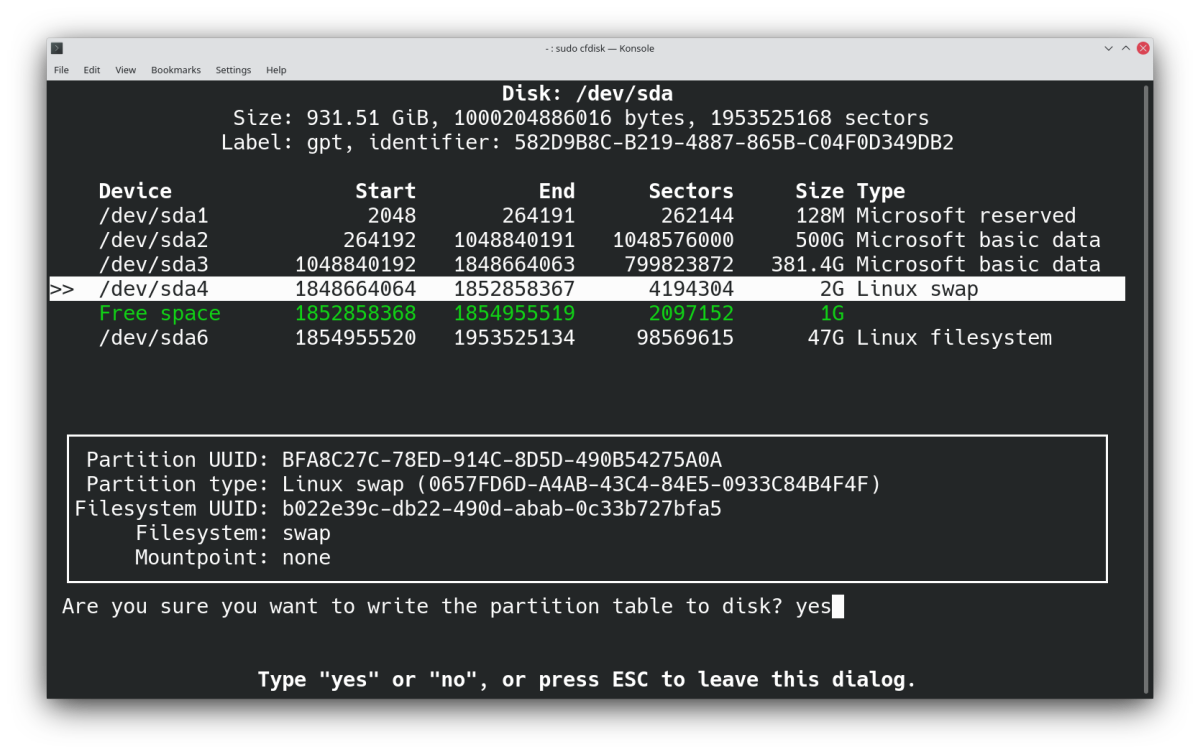
Suppression de partitions Linux
La suppression des partitions est la tâche la plus simple que vous puissiez faire avec Cfdisk. Choisissez simplement la partition dans le tableau, sélectionnez Supprimer dans le menu et appuyez sur Entrée .
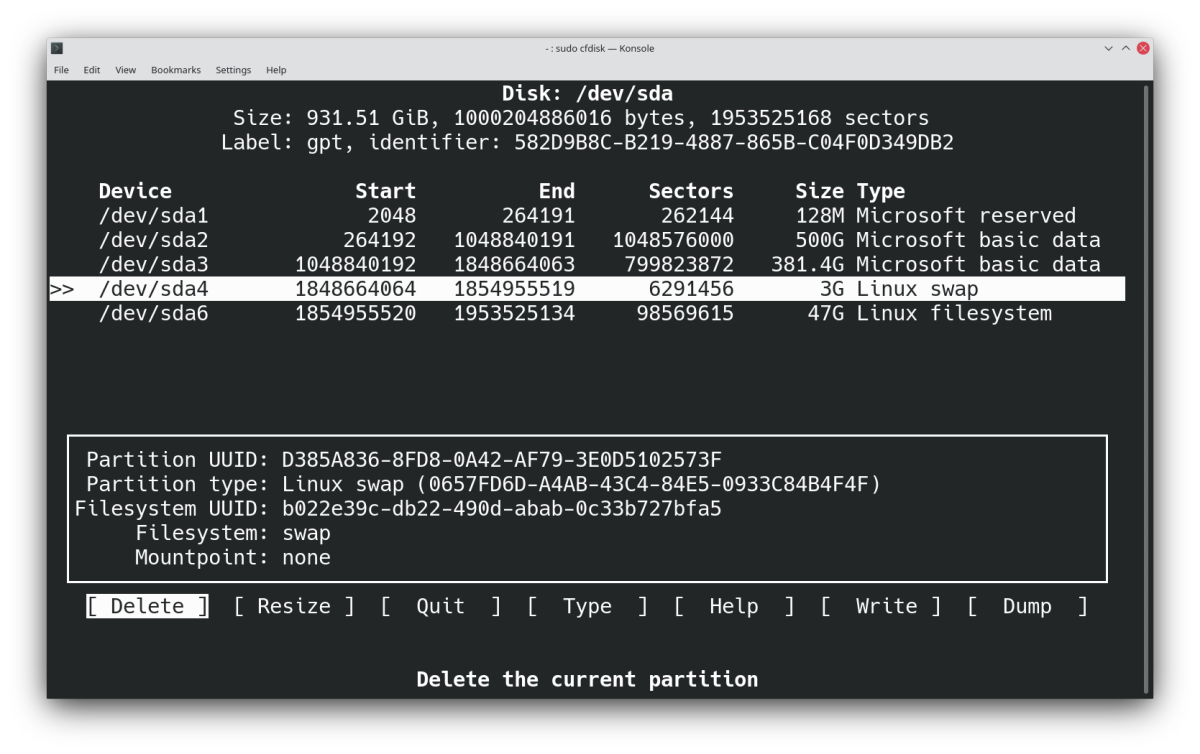
Vous devez maintenant écrire les modifications sur le disque en sélectionnant Ecrire dans le menu.
Redimensionner les anciennes partitions sous Linux
Cfdisk vous permet de modifier la taille de vos partitions en quelques secondes.
Tout d'abord, sélectionnez la partition que vous souhaitez redimensionner et choisissez l'option Redimensionner dans le menu. Ensuite, spécifiez la nouvelle taille que vous souhaitez allouer à la partition. Pour cette démonstration, nous redimensionnerons la partition nouvellement créée à 2 Go.

Une fois de plus, vous devrez écrire les modifications sur le disque.
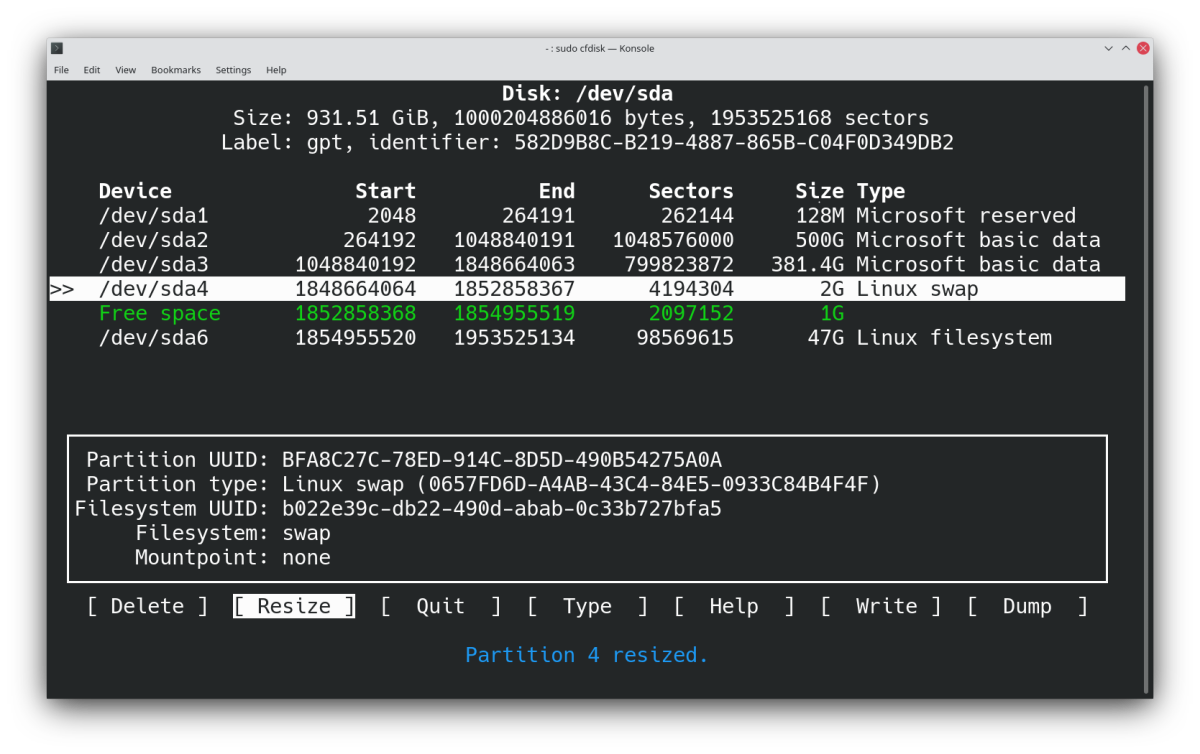
Commandes Cfdisk supplémentaires
Bien que Cfdisk soit le choix parfait pour les débutants qui ne veulent pas jouer avec les commandes de texte, vous pouvez toujours gérer vos partitions en utilisant la ligne de commande avec Cfdisk.
Pour ceux qui ont une bonne expérience de travail avec d'autres outils de gestion de partition basés sur un terminal comme Fdisk, voici quelques commandes supplémentaires que vous pouvez utiliser avec Cfdisk.
- -h, –help: affiche l'aide relative à l'utilisation de Cfdisk.
- -L, –couleur: Colorise la sortie affichée à l'écran.
- -V, –version: affiche les détails de la version de Cfdisk.
- -z, –zero: Cela vous permet de créer une nouvelle table de partition à partir de zéro. La table de partition précédente n'est pas lue par l'application.
- b: Activez ou désactivez l'indicateur de démarrage pour la partition sélectionnée.
- d: Supprimez la partition en surbrillance.
- h: affiche l'écran d'aide lors de l'utilisation de Cfdisk.
- n: Créez une nouvelle partition à partir de l'espace libre sélectionné.
- q: Quittez le programme sans écrire de données dans la table.
- s: Corrigez l'ordre des partitions.
- t: modifiez le type de la partition sélectionnée.
- u: vidage de la disposition du disque dans un fichier de sortie.
- W: Ecrivez les données dans la table.
- x: Bascule l'affichage des informations supplémentaires relatives à la partition sélectionnée.
Gestion des partitions avec Cfdisk
Savoir comment créer et gérer vos partitions de disque est important si vous exécutez Linux sur votre ordinateur. Même pendant l'installation de Linux, les utilisateurs doivent partitionner leur stockage afin d'allouer de la mémoire au système. Le double démarrage d'une distribution Linux sans aucune connaissance du partitionnement de disque comporte un facteur de risque énorme.
Bien que de nombreuses distributions Linux vous permettent de partitionner votre disque dur graphiquement, certaines d'entre elles ne le font pas. Pour contrer facilement de telles situations, se familiariser avec au moins un outil de gestion de partition en ligne de commande est un must pour quiconque.
